Как да направите резервно копие на защитен диск (DVD или Blu-Ray)
Всички купуваме DVD(DVDs) и Blu-Ray дискове с всякакъв вид медийно съдържание: филми, игри, музика, софтуер и т.н. Въпреки това, докато използваме тези дискове, качеството им намалява с времето и след няколко години стават неизползваеми. Единственото ви решение е да ги закупите отново, но това струва пари още веднъж и просто не е честно. Вече сте платили за този продукт. Няма ли начин да се направи резервно копие? За съжаление не посредством стандартен софтуер за запис на дискове. В този урок ще разгледам това, което според мен е най-добрата алтернатива за създаване на резервно копие.
Опитът да направите копие с обичайните приложения за запис на дискове не работи
Имам DVD с един от любимите ми филми за всички времена: Изкуплението Шоушенк(The Shawshank Redemption) . Дискът е доста стар - трябва да го имам от 6 или повече години и добре... Бих искал да го направя резервно копие, в случай че дискът стане твърде стар и неизползваем.

Стартирах Nero StartSmart Essentials и се опитах да копирам диска и ми каза "Copy error!".
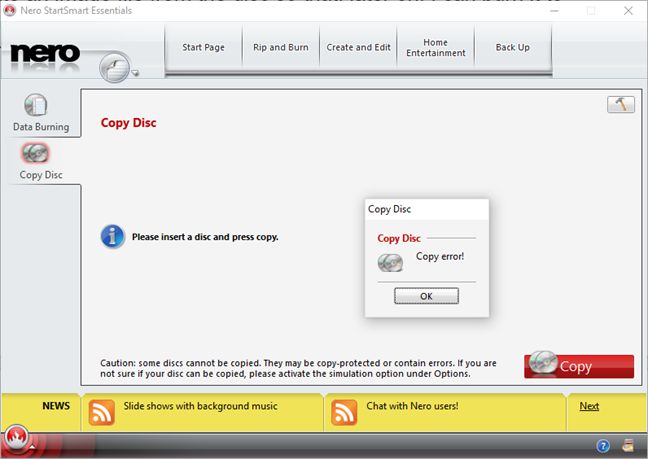
След това пуснах ImgBurn(ImgBurn) и се опитах да създам файл с изображение от диска, така че по-късно да мога да го запиша на друго DVD за съхранение. Веднага ImgBurn върна грешка, че дискът е защитен от копиране и каза, че CSS/CPPM защитата се използва от този диск.

Как да го заобиколя?
Как да използвате използването и конфигурирането на AnyDVD HD за премахване на защитата срещу копиране
Избрах да изтегля и инсталирам 21-дневната пробна версия на AnyDVD HD , за да видя как ще работи. По време на пробния период получавате подкана всеки път, когато приложението стартира. Малко дразнене, нищо друго. След като щракнете върху Продължи(Continue) , можете да започнете да използвате приложението.
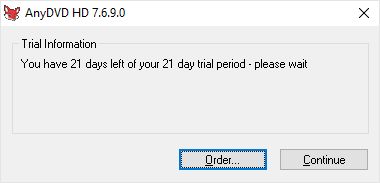
AnyDVD HD автоматично сканира носителя, който поставяте във вашето DVD или Blu-Ray устройство, така че да открива неговите свойства и вида на защитата от копиране, която използва.

След като отворих AnyDVD HD , забелязах в секцията Състояние(Status) , че правилно е открил моя DVD и вида на използваната защита от копиране. Очевидно беше автоматично премахнат.
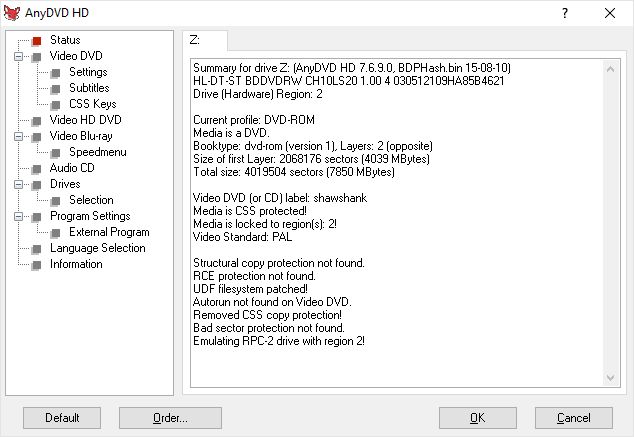
Хубавото е, че ако прегледате настройките на програмата, ще намерите опции за премахване на досадни клипове с реклами. Не се колебайте да проверите секциите Video DVD , Video HD DVD и Video Blu-ray , в зависимост от типа диск, който искате да архивирате.

След като натиснете OK , настройките се прилагат. Ако използвате пробната версия, трябва да имате предвид, че тя е ограничена до прилагане на настройките, които правите само за едно стартиране на приложението. Ако излезете от AnyDVD HD , следващия път, когато се стартира, ще използва настройките по подразбиране.

Следователно трябва да преминете през процеса на персонализиране отново. Ето защо, ако трябва да направите повече от резервно копие или две, най-добре е да закупите приложението, без да чакате изтичането на пробния период. Вие също така плащате за добрата работа, извършена от разработчиците на AnyDVD HD .
Как да направите резервно копие на DVD
Сега е време да стартирате, опитайте да копирате защитения диск, още веднъж, докато AnyDVD HD е активен във фонов режим, за да премахнете защитата от копиране. Можете да използвате всяко приложение за запис на диск, което предпочитате. Ако имате нужда от добри предложения, прочетете тази статия: Как да копирате диск (CD, DVD или Blu-Ray) в Windows(How to Copy a Disc (CD, DVD or Blu-Ray) in Windows) .
За да обясним как протича процесът, решихме отново да използваме ImgBurn . Това е страхотна безплатна програма, която можете да изтеглите от тук(here) . Изтеглете и инсталирайте ImgBurn и след това отворете тази програма.
Докато защитеният от копиране DVD/Blu-Ray диск е все още в устройството, с AnyDVD HD активен във фонов режим, щракнете върху „Създаване на файл с изображение от диск“("Create image file from disc") в главния прозорец на програмата ImgBurn .

Изберете изходното устройство, местоназначението, където искате да съхраните изображението на диска (то ще бъде запазено като ".iso" файл) и щракнете върху бутона Копиране(Copy) , маркиран по-долу.

Процесът на копиране започва незабавно и отнема доста време. Отне ми около 28 минути, за да направя резервно копие на моето DVD . Ако правите резервно копие на Blu-Ray диск, очаквайте това да отнеме повече време.
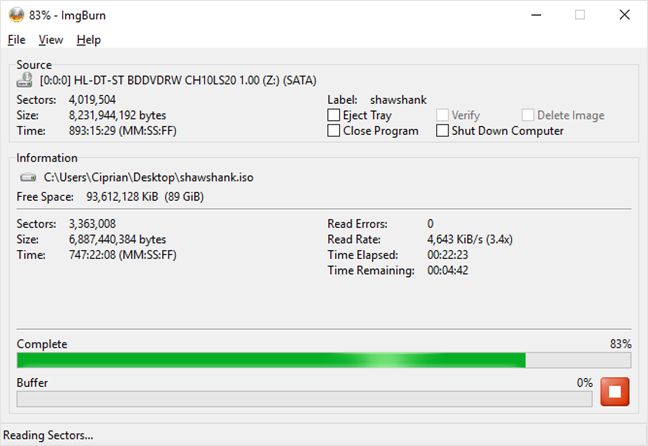
След като процесът приключи, щракнах върху OK и моето копие на защитения диск беше достъпно на моя компютър като ".iso" файл в папката, която посочих.

Сега успях да го запиша или да го монтирам с помощта на дисков емулатор като Virtual Clone Drive . Ако имате нужда от помощ при монтиране или записване на дискови изображения в Windows , прочетете тези ръководства:
- Как да монтирате или демонтирате ISO изображения във File Explorer(How to mount or unmount ISO images in File Explorer)
- Как да записвате дискови изображения (ISO и IMG) в Windows(How to burn disc images (ISO & IMG) in Windows)
Най-хубавото в моето копие беше, че вече нямаше досадни реклами и ненужни клипове. Дискът директно отвори менютата за конфигурация на DVD и филмът започна веднага щом натиснах бутона Play Film .
Бях ли пират?
Краткият отговор е Не. Копието, което направих, е предназначено като личен архив, който да използвам, след като старият ми диск вече не работи добре. Не смятам да го продавам, давам на други хора или да го споделям онлайн.
Има много спорове по темата, в зависимост от държавата, в която се намирате. Въпреки това, ако почетете малко, ще откриете, че отделните резервни копия са законни дори в САЩ. Ако прочетете този запис в Уикипедия(Wikipedia) за заобикаляне на защитата от копиране на DVD(Circumvention of DVD copy protection) , ще научите, че: „макар че може да е честна употреба за отделен потребител да съхранява резервно копие на лично притежавано DVD на компютъра на това лице, федералният закон все пак има направи незаконно производството или трафика на устройство или инструмент, който позволява на потребителя да прави такива копия."("while it may well be fair use for an individual consumer to store a backup copy of a personally owned DVD on that individual's computer, a federal law has nonetheless made it illegal to manufacture or traffic in a device or tool that permits a consumer to make such copies.")
Така че... пиратите не са хора, които правят лично резервно копие на защитен от копиране диск, който притежават, а компаниите, предоставящи софтуер за заобикаляне на механизмите за защита от копиране. За наш късмет(Lucky) такива компании, включително тази, която разработва AnyDVD HD , не са базирани в САЩ.
Внимавайте(Beware) обаче, има страни (като Обединеното кралство(United Kingdom) ), където дори личните резервни копия се считат за незаконни. За да научите повече по темата, прочетете целия запис в Wikipedia , препоръчан по-горе.
Заключение
Надявам се, че сте намерили това ръководство за полезно. Но преди да тръгнете, кажете ни: какво мислите по темата за защита от копиране? Какво е законодателството във вашата страна: Смятате ли се за пират, защото правите резервно копие на защитен диск, който притежавате?
Related posts
Как да копирате оптични дискове (CD, DVD или Blu-Ray) в Windows
Как да запишете на ISO файл на диск (DVD, Blu-Ray и т.н.) в Windows 10
5-те най-добри безплатни алтернативи на Windows DVD Maker
Как да използвате инструмента за изтегляне на USB/DVD на Windows
7 начина за минимизиране и увеличаване на приложенията в Windows 10
Как да изтриете съобщения в Skype (Windows, Android, iPhone, Mac)
Помощник за актуализиране на Windows 10: Надстройте до май 2021 г. Актуализация днес!
Как да включите и изключите Dark Mode в Microsoft Edge -
Как да използвате инструмента за изрязване в Windows 11 -
Как да превключвате между CMD и PowerShell в Windows Terminal
Как да получите, конфигурирате и премахнете разширения на Microsoft Edge -
5 начина за качване на файлове в Google Drive -
Какво е Notepad? 9 неща, за които можете да го използвате! -
Какво е Meet Now в Windows 10 и как да го използвате -
Какво е Task View в Windows 10 и как да го използвате
Как да изберете няколко файла в Windows
Как да отпечатате статия без реклами във всички основни браузъри -
Поправете проблема: Плъзгането и пускането не работи в Windows -
OneDrive не се синхронизира? 5 начина да принудите OneDrive да се синхронизира в Windows -
Как да използвате приложението Windows 10 Your Phone със смартфони с Android
